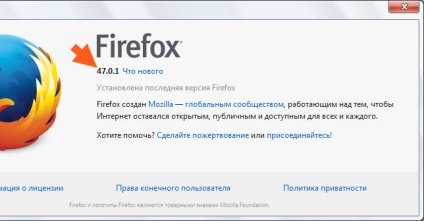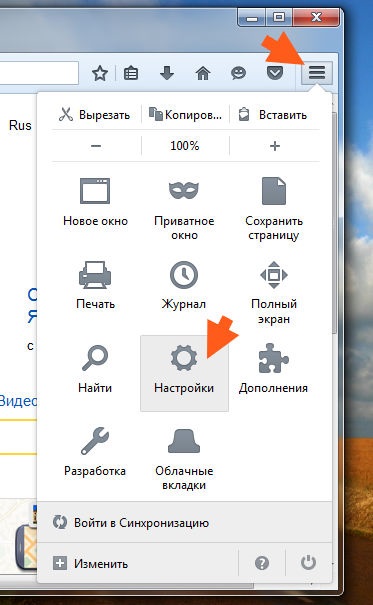
Тепер відкриваємо зліва розділ Захист, а там є така кнопка як Збережені логіни, натискаємо її:
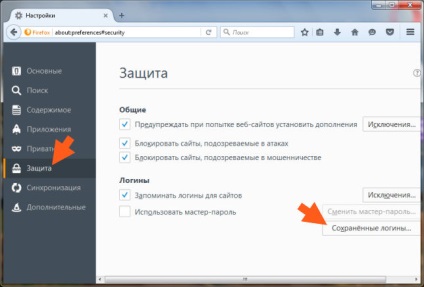
І потім з'явиться вікно Збережені логіни, ось тут у вас будуть всі паролі і все логіни від всіх сайтів, які в браузері Mozilla Firefox збережені. Так само й паролі відобразилися, то натисніть ось на цю кнопку:

Потім буде таке повідомлення, тут натискаєте Так:
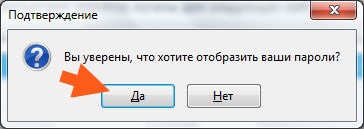
В результаті тепер ви будете бачити і паролі:
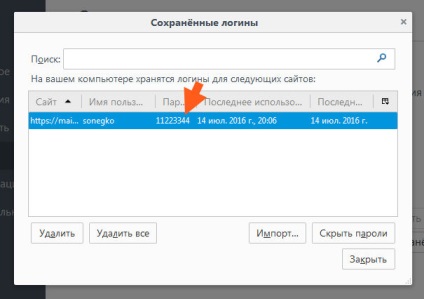
А тепер найголовніше. Ось бачите, вгорі є поле пошук? Ось туди ви можете написати якийсь сайт і натиснути Ентер і тоді будуть відфільтровані логіни і паролі тільки з цього сайту! Потім їх можна видалити, для цього виділіть один або декілька і натисніть кнопку внизу Видалити, а можете взагалі все видалити, для цього є кнопка Видалити все, але будьте обережні, самі розумієте то ...
Ну що, я сподіваюся ви зрозуміли як видалити паролі в Mozilla Firefox?
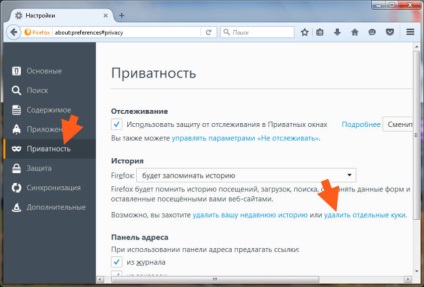
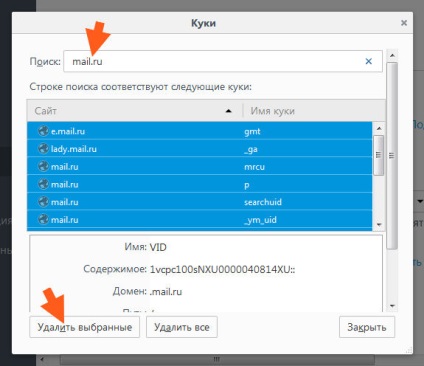
Ось коли ви точно видаліть пароль і куки, то тоді можете спати спокійно. Але взагалі я не знаю навіщо вам це потрібно, варіантів звичайно може бути багато ...
Як бонус я також покажу вам як дізнатися версію браузера Mozilla Firefox. Ну а що? Раптом вам знадобиться і таке дізнатися, тут все просто, відкриваєте меню браузера і вибираєте ось цей значок такий зі знаком питання:
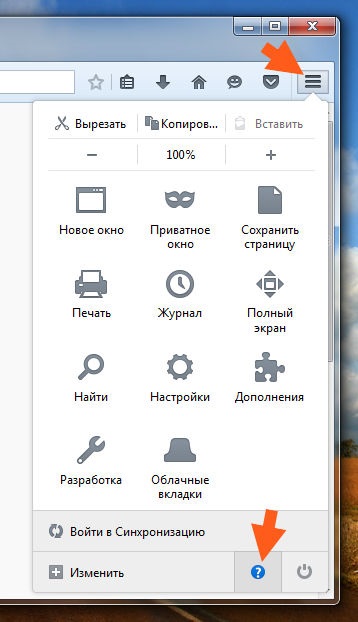
А потім там буде такий пункт як Про Firefox, ось його і натискаємо:
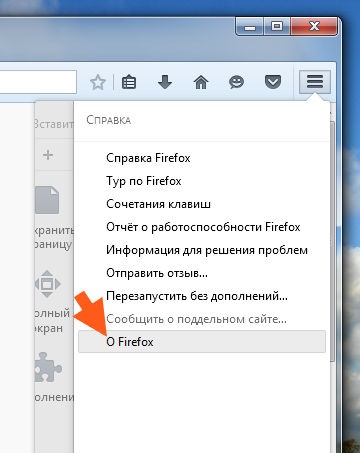
Тепер залишилося тільки подивитися яка версія: